Trong Excel, hàm T.DIST cũng là một hàm hỗ trợ trong công việc rất nhiều, giúp giải quyết công việc nhanh chóng, cho kết quả chính xác nếu như áp dụng đúng cú pháp. Vậy bạn đã biết cú pháp hàm T.DIST này là gì chưa, chưa thì hãy tham khảo bài sau.
T.DIST là hàm tính toán trong Excel để cho ra kết quả là phân bố t Student phía bên trái. Hàm này cũng là một trong số những hàm nằm trong nhóm hàm thống kê rất được người sử dụng ưa dùng hiện nay.

Hàm T.DIST trong Excel
Cách dùng Hàm T.DIST trong Excel
1. Mô tả và cú pháp sử dụng
Đây là hàm trả về phân bố t Student phía bên trái. Hàm sử dụng trong việc kiểm tra giả thuyết của tập dữ liệu có số lượng nhỏ.
Cú pháp:
T.DIST(x,deg_freedom, cumulative)
Trong đó:
- X: Giá trị dùng để đánh giá phân bố, là tham số bắt buộc.
- Deg_freedom: Số bậc tự do của phân bố, là tham số bắt buộc.
- Cumulative: Giá trị logic quyết định dạng thức của hàm, là tham số bắt buộc gồm:
+ Cumulative = True -> trả về hàm phân bố tích lũy.
+ Cumulative = False -> trả về hàm mật độ xác suất.
Chú ý:
- Bất kỳ đối số nào không phải là số -> hàm trả về giá trị lỗi #VALUE!
- Nếu Deg_freedom nhỏ hơn 1 thì hàm trả về giá trị lỗi.
- Giá trị tối thiểu của Deg_freedom phải bằng 1.
2. Ví dụ tình huống cụ thể
Giả sử bạn cần tính phân bố t Student phía bên trái theo mô tả trong bảng dữ liệu dưới đây:
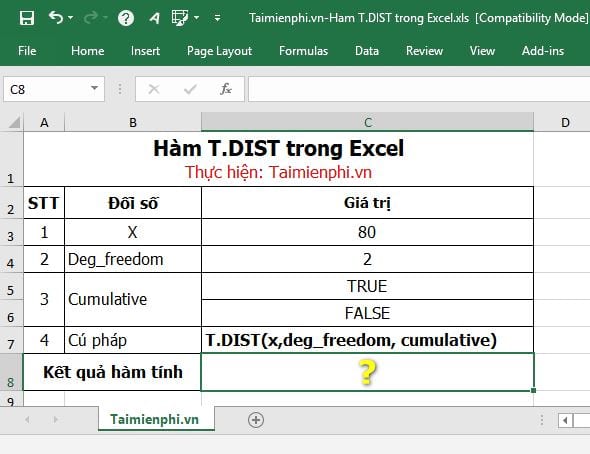
- Tính phân bố t Student phía bên trái được trả về với hàm phân bố tích lũy. Tại ô cần tính -> bạn nhập công thức: =T.DIST(C3,C4,C5)

Nhấn Enter -> kết quả phân bố t Student phía bên trái được trả về với hàm phân bố tích lũy là:

- Tính phân bố t Student phía bên trái được trả về với hàm mật độ xác suất. Tại ô cần tính -> bạn nhập công thức: =T.DIST(C3,C4,C6)

Nhấn Enter -> phân bố t Student phía bên trái được trả về với hàm hàm mật độ xác suất là:

- Trường hợp số bậc tự do nhỏ hơn 1 -> hàm trả về giá trị lỗi #DIV/0!:

- Nếu bất kỳ đối số nào không phải là số thì khi đó hàm tính T.DIST sẽ cho ra kết quả lỗi #VALUE! như hình ảnh dưới đây:

Trên đây là bài hướng dẫn cùng một số ví dụ cụ thể khi bạn sử dụng Hàm T.DIST trong Excel. Sử dụng hàm này giúp bạn tính toán để trả về phân bố t Student phía bên trái. Hàm sử dụng trong việc kiểm tra giả thuyết của tập dữ liệu có số lượng nhỏ. Chúc bạn thành công!
https://thuthuat.taimienphi.vn/ham-t-dist-trong-excel-43735n.aspx
Hàm SUM cũng là một hàm cơ bản mà bạn cần nắm vững cú pháp cũng như cách sử dụng, trong Excel hàm Sum có chức năng tính tổng một dãy số cho trước, hiễu rõ về hàm này sẽ giúp ích rất nhiều cho công việc của bạn khi sử dụng Excel đấy nhé.